PS怎么快速画一个心形?
溜溜自学 平面设计 2022-06-21 浏览:582
大家好,我是小溜,在做图时,需要用到心形,一般都是下载个素材拉进来用,自已画一个太麻烦,现在就教你如何快速画一个心形出来,希望能够帮助到大家。
想要更深入的了解“PS”可以点击免费试听溜溜自学网课程>>

工具/软件
硬件型号:小新Air14
系统版本:Windows7
所需软件:PS CS6
方法/步骤
第1步
打开PS软件,根据自已的需要建一个页面
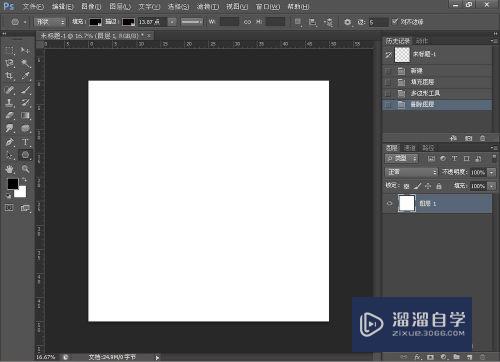
第2步
右键点击矩形工具,在选择自定形状工具
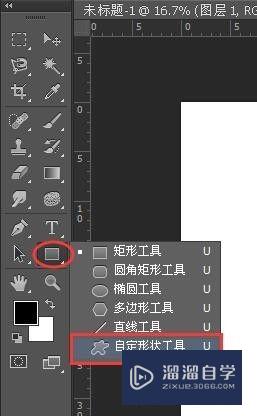
第3步
在右上侧点一下形状旁边的小三角,然后选择心形形状
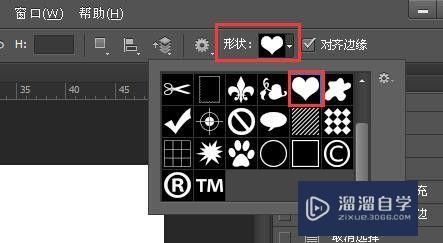
第4步
在空白页面上就可以直接画出一个心形

第5步
选中心形图层,鼠标右键,栅格化图层
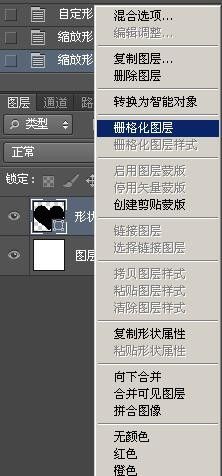
第6步
按Ctrl键同时点一下心形图层,出现选区,就可以填充颜色了
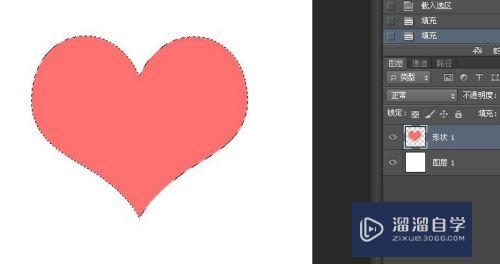
注意/提示
以上就是“PS怎么快速画一个心形?”的全部内容了,如果大家想要了解更多的内容,可以关注溜溜自学网,我们每天都会为大家带来更多的软件相关知识,供大家学习参考。
相关文章
距结束 06 天 02 : 34 : 34
距结束 01 天 14 : 34 : 34
首页








